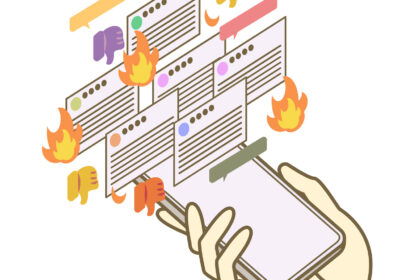Windowsパソコンでwebカメラが接続されないときの対処法
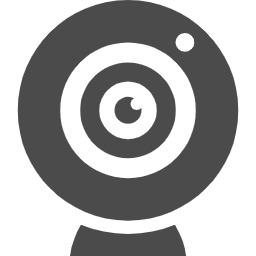
この記事はWindows10利用者向けの記事となっております。
OSのバージョンの相違がある場合は、この記事の解説によって解決できない可能性があります。
せっかくwebカメラを準備したのに、「接続方法がわからない」「接続したのに認識されない」といった問題で困っている方に対処法をご紹介します。
webカメラが接続・認識ができない場合は公式のサポートページで対処法はすでに記載されているのですが、難しい言い回しが多くある印象が強いので、この記事ではそれを噛み砕いてお伝えします。
目 次
パソコンに内蔵カメラが搭載されているかを確認
パソコンにカメラがついているかついていなかが分からない。そんな時はまず内蔵カメラが搭載されているのか確認しましょう。
ノートパソコンの場合はモニター上部小さな丸い形のカメラがある場合が多いです。
その他デスクトップの場合など、スタートメニューの中に「カメラ」という項目があるかどうかでも確認ができます。

外付けタイプのwebカメラはどうやって接続するか

webカメラは、USB接続のものが一般的なので、その場合はUSBポートに差し込むだけで完了です。大体の製品はUSBに接続した時点で「ドライバー」という機械を動かすためのプログラムのようなものを自動的にインストールしてくれます。もし自動的にインストールされない場合は、製品に付属されている説明書やホームページに手動でインストールする方法が記載されているはずなので、それに従ってください。
webカメラが認識されない場合の対処法

webカメラを使用するアプリを使用する際、大抵は「カメラが接続されたので、これを既定のカメラとして使用します」とコンピューターが自動で判断してくれます。ですが、自動的に判断してくれない場合もあるのでその際は手動で設定を行う必要があります。
基本的には以下の方法で使用できるようになるはずです。
アクセス許可を確認する
パソコンには、「この機能を使ってもいいかどうか」を判断する“アクセス許可”という機能が存在します。これは、ユーザーの手で切り替えをすることができます。アプリによってはこのアクセス許可が既定の状態ではオフになっており、せっかく接続したカメラが使えないという状況になっていることがあります。その場合はアプリ内の設定でアクセス許可をオンにしてあげないといけません。アプリごとにアクセス許可の変更方法は異なるので、「〇〇〇(アプリ名) アクセス許可」という風に調べていただければ解決するかもしれません。
カメラが内蔵されているパソコンの場合は、以下から確認してみてください。
①デスクトップ画面左下の「スタート」メニューから「設定」を選択します。
②「プライバシー」という項目を選択。
③左側に「アプリへのアクセス許可」という項目があるので、この中の「カメラ」を選択し、右側一番上にある「このデバイスのカメラへのアクセスを許可する」の項目を確認します。
④「このデバイスのカメラへのアクセスはオフになっています」となっていた場合は、「変更」からオンに切り替えましょう。
⑤次にその下にある「アプリがカメラにアクセスできるようにする」という項目も確認し、オフになっていた場合はオンに切り替えましょう。
次に、ウェブカメラを使用したいアプリそれぞれにもオンとオフの設定ができるため、確認が必要です。
⑥先ほどの「アプリがカメラにアクセスできるようにする」という項目から下へスクロールしていくと、「カメラがアクセスできるMicrosoft Store アプリを選ぶ」という項目があるので、使用したいアプリがオンになっているかを確認しましょう。
ウイルス対策ソフトを確認する
使用しているウイルス対策ソフトによっては、「この接続された機器、よくわからないからとりあえずブロックしよう」といった感覚でアクセスをブロックしている可能性があります。ウェブカメラが信頼できるメーカーの製品であればまず起きないことなので稀ではありますが、こうなってしまった場合は、カメラの製造元などを詳しく調べた上で安全だと判断した場合に、ウイルス対策ソフト内でアクセス許可のブロックを解除しましょう。
ドライバーを再インストールして新しくする
使用しているwebカメラのドライバーが古くなっている可能性があるので、公式ホームページから新しいバージョンのドライバーをインストールして上書きする事で解決するかもしれません。
以下の方法でも再インストールができます。
①デスクトップ画面左下の「スタート」メニューを右クリックし、「デバイスマネージャー」を選択します。
②デバイスマネージャーの項目一覧にある「カメラ」または「サウンド、ビデオ、およびゲーム コントローラー」の項目の横にある矢印(>)をクリックすると項目が開くので、ご使用中のwebカメラの名前を探します。
③カメラの名前が見つかったら右クリックし、「ドライバーの更新」を選択します。
④「ドライバー ソフトウェアの最新版を自動検索」をクリックするとスキャンがはじまるので更新されたドライバーを再インストールしてパソコンを再起動させます。
もし製品自体が古く、公式のサポートが終了してしまったり新たなドライバーがない場合は製品そのものを買い替える事をご検討ください。
以上、webカメラが接続・認識できない場合の対処法になります。
オフィス機器の関連でお困りの方は、株式会社エフエーエスにご相談ください。